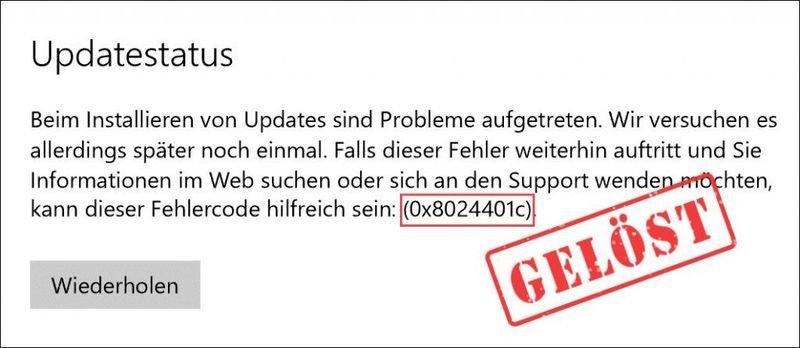
Dans certains cas, lors de la recherche et du téléchargement de mises à jour Windows, un code d'erreur 0x8024401c se produit avec l'avis ci-dessus.
0x8024401c signifie WU_E_PT_HTTP_STATUS_REQUEST_TIMEOUT et peut se produire sur un ordinateur client mis à jour via WSUS (Windows Server Update Services). Dans cet article, nous allons vous montrer ce que vous pouvez faire à ce sujet.
Essayez ces solutions :
Cet article présente un total de 5 solutions. Vous n'avez pas besoin de tous les remplir. Parcourez les solutions dans l'ordre jusqu'à ce que vous en trouviez une qui fonctionne.
- Windows 10
- Windows Update
Solution 1 : connectez-vous au service de mise à jour Windows via Internet
Si vous obtenez l'erreur 0x8024401c la connexion au WSUS interne peut être déconnectée. Essayez de régler les paramètres du registre pour permettre à votre ordinateur de se connecter au service de mise à jour Windows via Internet.
1) Sur votre clavier, appuyez simultanément sur la touche Windows-Logo-Goût + R , donner regedit un et appuyez sur le La touche Entrée pour afficher l'éditeur de registre.
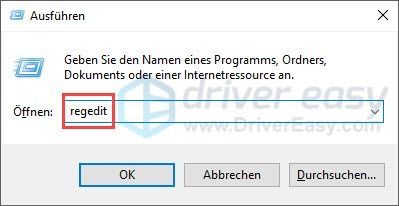
2) Cliquez Et , lorsque la boîte de dialogue Contrôle de compte d'utilisateur apparaît.
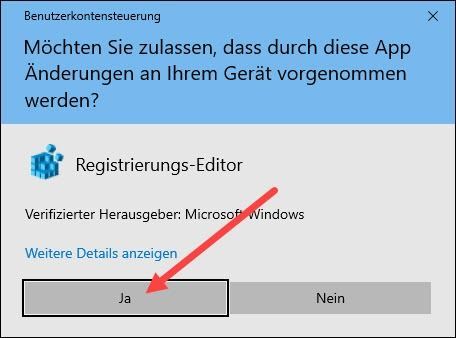
3) Accédez à dans le volet de navigation de gauche Ordinateur > HKEY_LOCAL_MACHINE > LOGICIEL > Politiques > Microsoft > Windows > WindowsUpdate > AU .
4) Double-cliquez UtiliserWUServer dans la bonne zone.
5) Réglez la valeur sur 0 et cliquez d'accord .
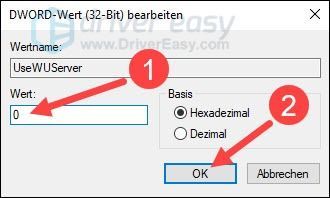
5) Redémarrez votre ordinateur et testez si la mise à jour Windows s'exécute sans erreur.
Solution 2 : Réinitialisez votre réseau
L'erreur 0x8024401c peut être causé par des problèmes de réseau. Dans ce cas, vous pouvez essayer de réinitialiser votre réseau.
1) Enregistrez vos fichiers importants et les modifications apportées à votre système car cela nécessitera un redémarrage ultérieur.
2) Sur votre clavier, appuyez simultanément sur la touche Goût du logo Windows + I (la lettre je ) et sélectionnez Réseau et Internet en dehors.
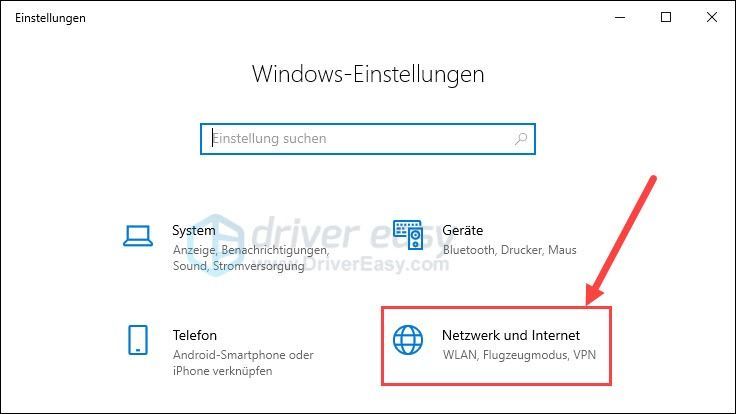
3) Dans le volet de droite, faites défiler vers le bas et cliquez sur réinitialiser le réseau .
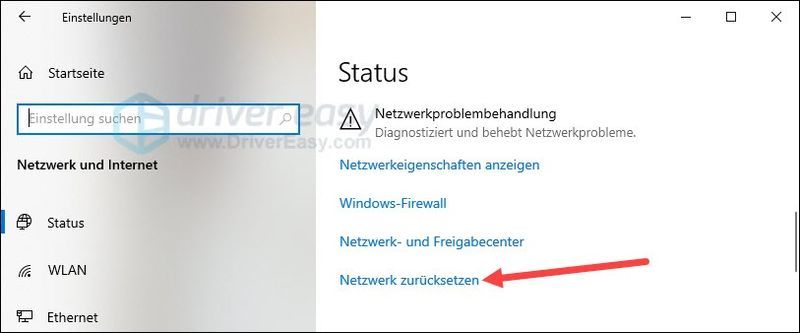
4) Cliquez réinitialiser maintenant .
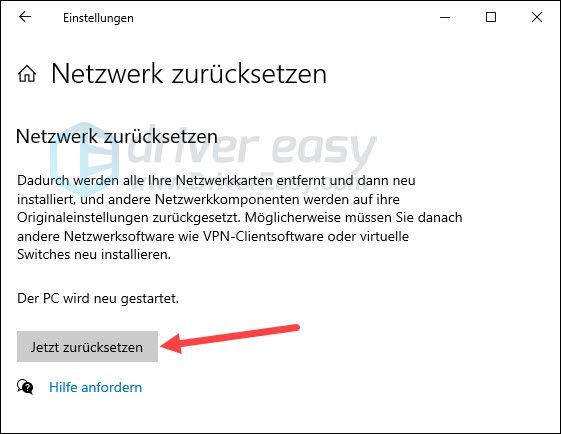
5) Cliquez Et .
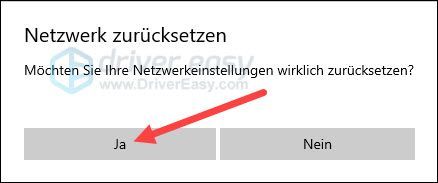
6) Redémarrez simplement votre PC.
7) Vérifiez si vous pouvez télécharger et réinstaller les mises à jour Windows.
Solution 3 : mettez à jour les pilotes de votre périphérique
L'erreur 0x8024401c peuvent également provenir de pilotes de périphériques obsolètes ou corrompus. Il est conseillé de mettre à jour les pilotes de votre périphérique, en particulier votre pilote réseau.
Vous pouvez vérifier les pilotes de votre appareil manuellement mettez à jour si vous le souhaitez en visitant le site Web de chaque fabricant de périphérique, en trouvant les pages de téléchargement de pilotes, en localisant les bons pilotes un par un, etc.
Mais si vous rencontrez des difficultés avec les pilotes de périphériques ou si vous n'avez tout simplement pas le temps, nous vous recommandons d'emporter vos pilotes avec vous. Conducteur facile mettre à jour.
un) Télécharger et installez Driver Easy.
2) Courir Conducteur facile et cliquez Scanne maintenant . Tous les pilotes problématiques de votre système seront détectés en une minute.
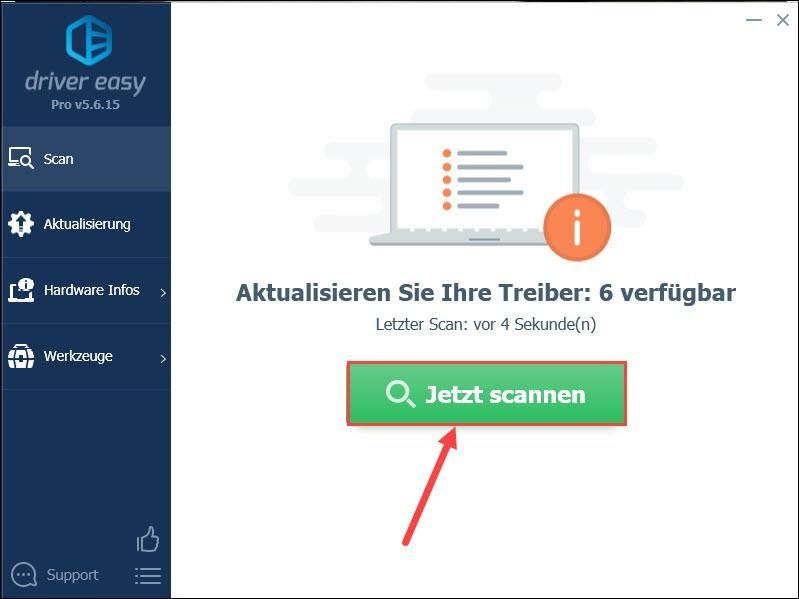
3) Si tu meurs Version gratuite à partir de Driver Easy, cliquez sur Mettre à jour à côté d'un périphérique en surbrillance dont vous souhaitez mettre à jour le pilote pour télécharger la dernière version du pilote. Ensuite, vous devez les installer manuellement.
Avez-vous déjà Driver Easy sur le Version PRO mis à jour, cliquez simplement Rafraîchir tout pour mettre à jour automatiquement tous les pilotes de périphériques problématiques de votre système.
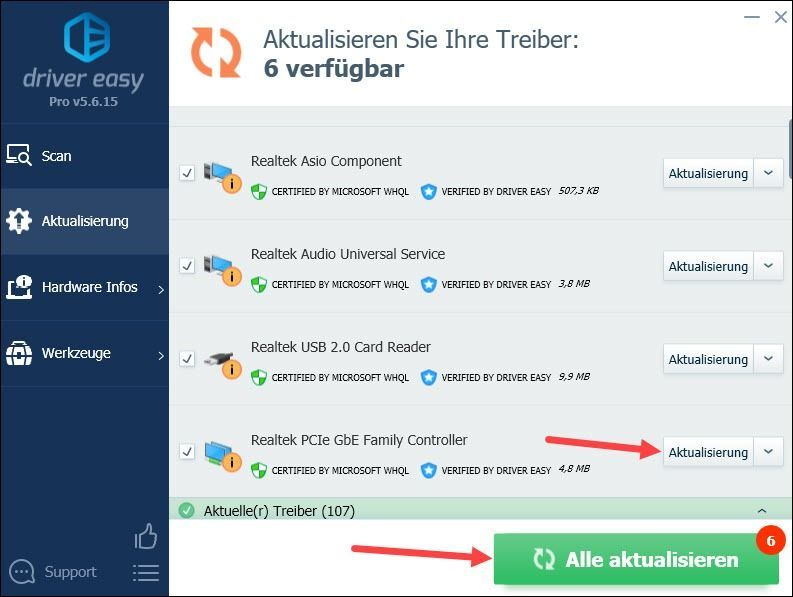
4) Redémarrez votre PC et voyez si vous pouvez exécuter la mise à jour Windows en douceur sans obtenir l'erreur 0x8024401c.
Solution 4 : Vérifiez et réparez vos fichiers système
Le code d'erreur 0x8024401c pendant la mise à jour de Windows peut également être dû aux fichiers système corrompus associés à la mise à jour de Windows. Utilisez le vérificateur de fichiers système de Windows pour vérifier et réparer vos fichiers système.
1) Sur votre clavier, appuyez simultanément sur la touche Windows-Logo-Goût + S pour faire apparaître le champ de recherche.
2) Entrez cmde un, clic droit invite de commande et choisissez Exécuter en tant qu'administrateur en dehors.
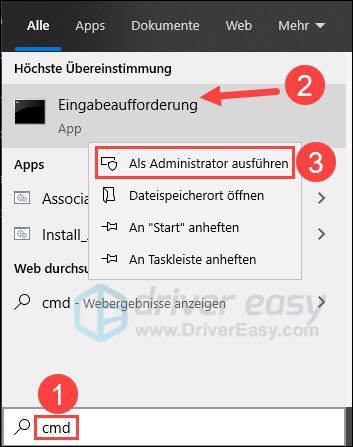
3) Cliquez Et , lorsque la boîte de dialogue Contrôle de compte d'utilisateur s'affiche.

4) Entrez DISM.exe /Online /Cleanup-image /Restorehealth un et appuyez sur le La touche Entrée .
Attendez que le processus soit terminé.
|__+_|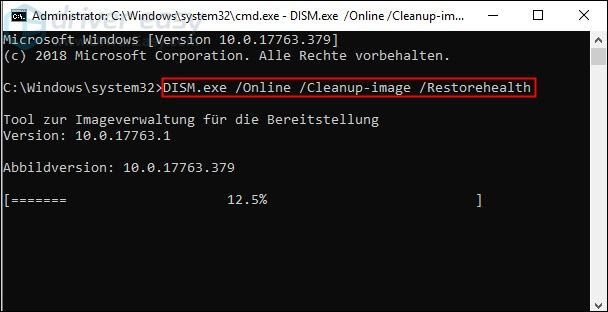
5) Entrez sfc/scannow un et appuyez sur le La touche Entrée pour vérifier et réparer vos fichiers système.
|__+_|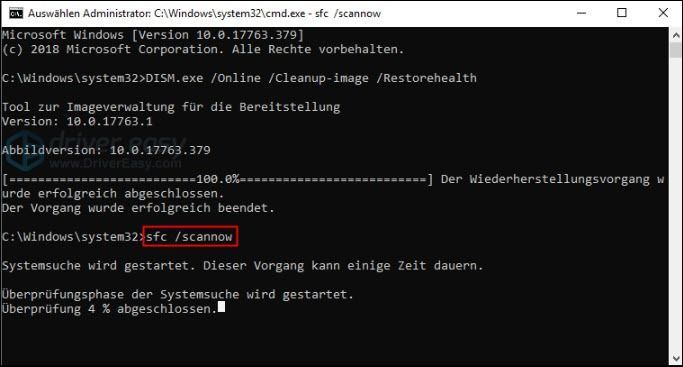
6) Redémarrez votre ordinateur et vérifiez si les mises à jour Windows peuvent être téléchargées et installées correctement.
Si Windows n'a pas pu réparer automatiquement les fichiers système problématiques, vous pouvez Réimager essayez-le pour effectuer une analyse plus approfondie de votre ordinateur et vous débarrasser de la corruption.
Réimager est un logiciel de réparation professionnel pour Windows. Il peut analyser en profondeur votre système pour détecter les fichiers logiciels Windows corrompus et manquants, puis effectuer des réparations. Avec lui, votre système sera restauré presque à son état d'origine, tandis que vos programmes et paramètres ne seront pas perdus.
un) Télécharger et installez Reimage.
2) Courir Réimager et cliquez Et .
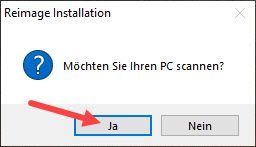
3) L'analyse s'exécute automatiquement et prend quelques minutes. Attendez que le processus d'analyse se termine.
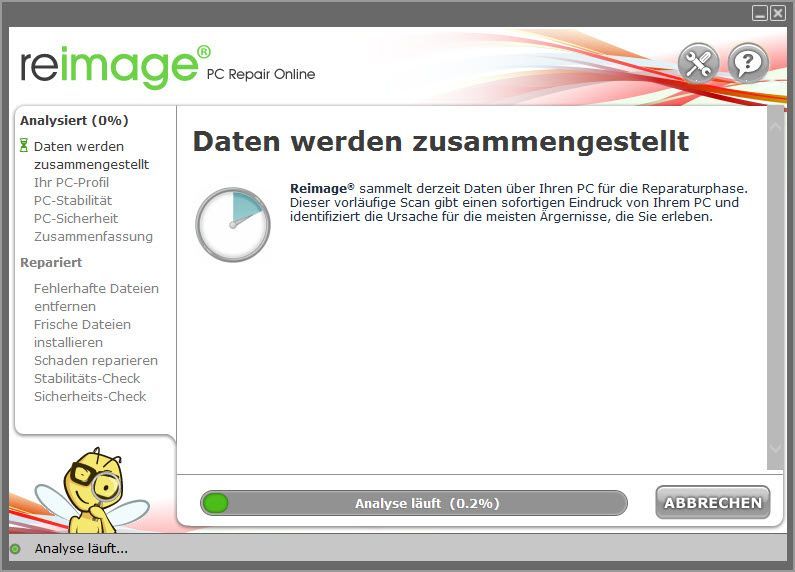
4) Après l'analyse gratuite, un rapport sera généré sur votre système, qui vous indiquera quel est l'état de votre système et quels problèmes votre système rencontre.
Pour que votre système soit réparé automatiquement, cliquez sur COMMENCER LA RÉPARATION .
(Cela nécessite la version complète de Reimage, qui comprend également un support technique gratuit et un Garantie de remboursement de 60 jours contient.)
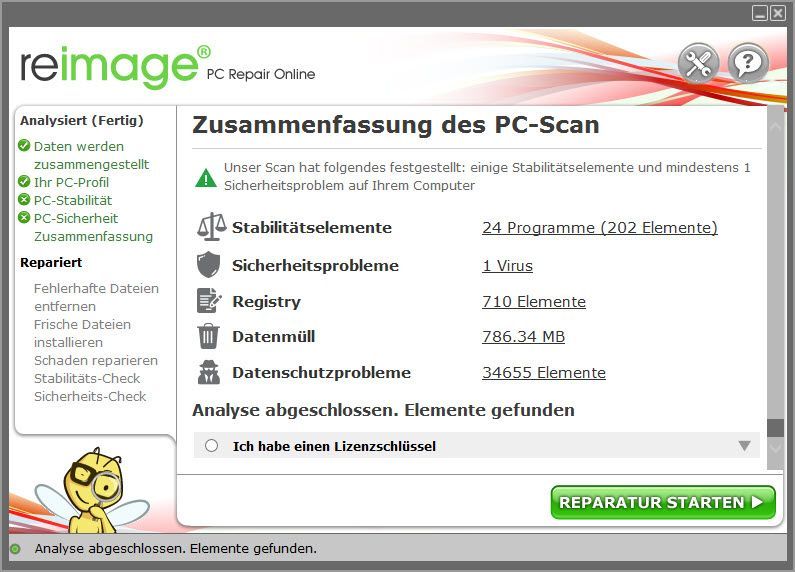
Solution 5 : modifiez votre registre (pour Microsoft Surface)
Si vous obtenez l'erreur sur un Microsoft Surface 0x8024401c erreur, suivez ces étapes pour modifier votre registre afin de corriger cette erreur.
1) Sur votre clavier, appuyez simultanément sur la touche Windows-Logo-Goût + R , donner regedit un et appuyez sur le La touche Entrée .
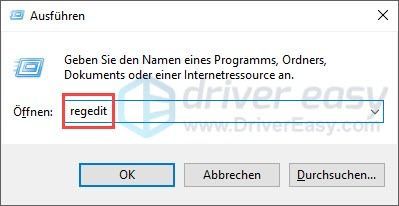
2) Cliquez Et , à la demande d'admission.
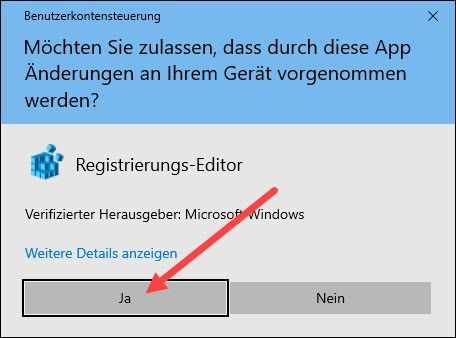
3) Tapez dans la barre ci-dessus OrdinateurHKEY_LOCAL_MACHINESYSTEMControlSet001Servicesmrvlpcie8897 un et appuyez sur le La touche Entrée .
|__+_|
4) Trouvez l'entrée dans le volet de droite TxAMSDU et double-cliquez vous dessus.
5) Modifiez la valeur de 1 à 0 et cliquez pour valider d'accord .
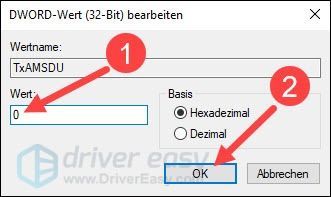
6) Redémarrez votre Microsoft Surface et réessayez la mise à jour de Windows.
J'espère que l'une des solutions ci-dessus vous a aidé. Si vous avez d'autres questions, veuillez laisser un commentaire ci-dessous.
![[RÉSOLU] GTA 5 Online ne fonctionne pas](https://letmeknow.ch/img/program-issues/43/gta-5-online-not-working.jpg)

![[RÉSOLU] Biomutant Crash sur PC – Astuces 2022](https://letmeknow.ch/img/knowledge/89/biomutant-crash-pc-2022-tips.jpeg)



